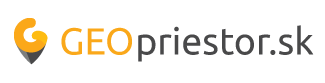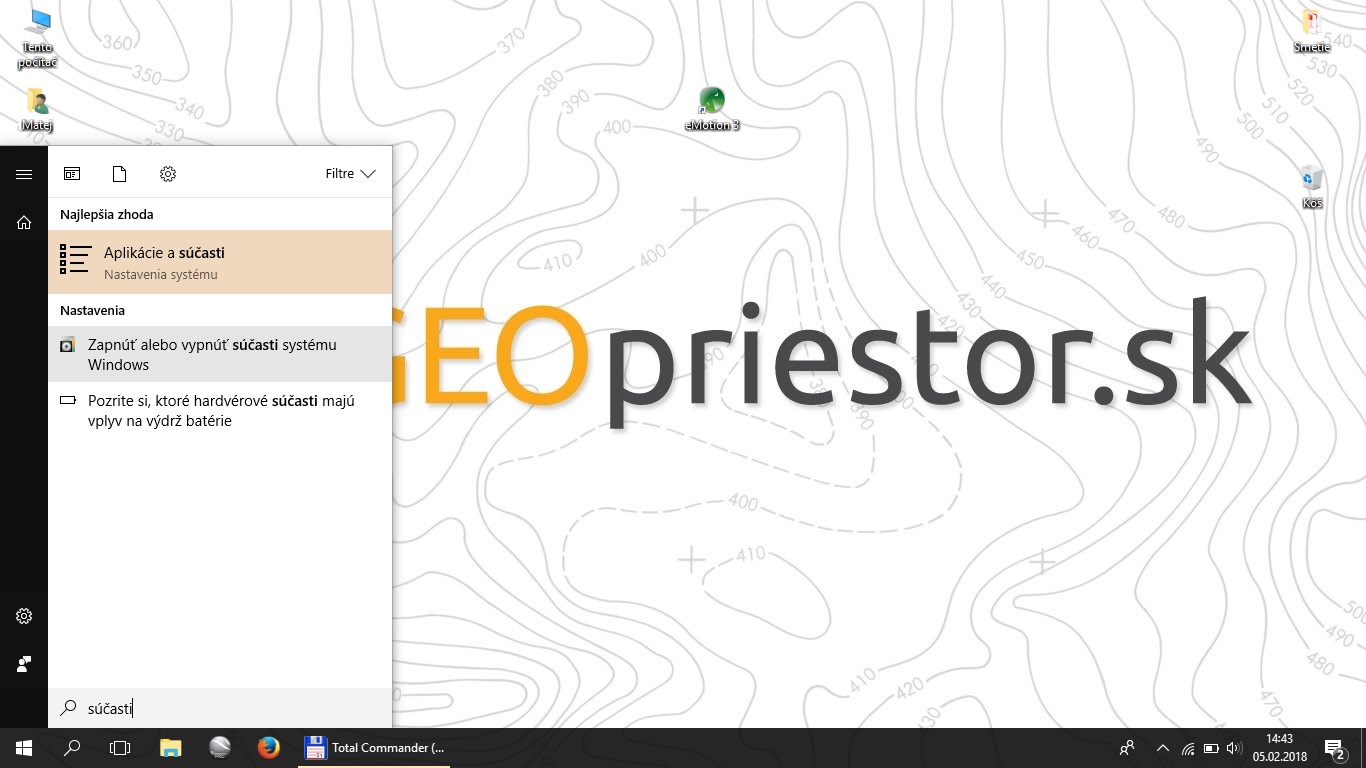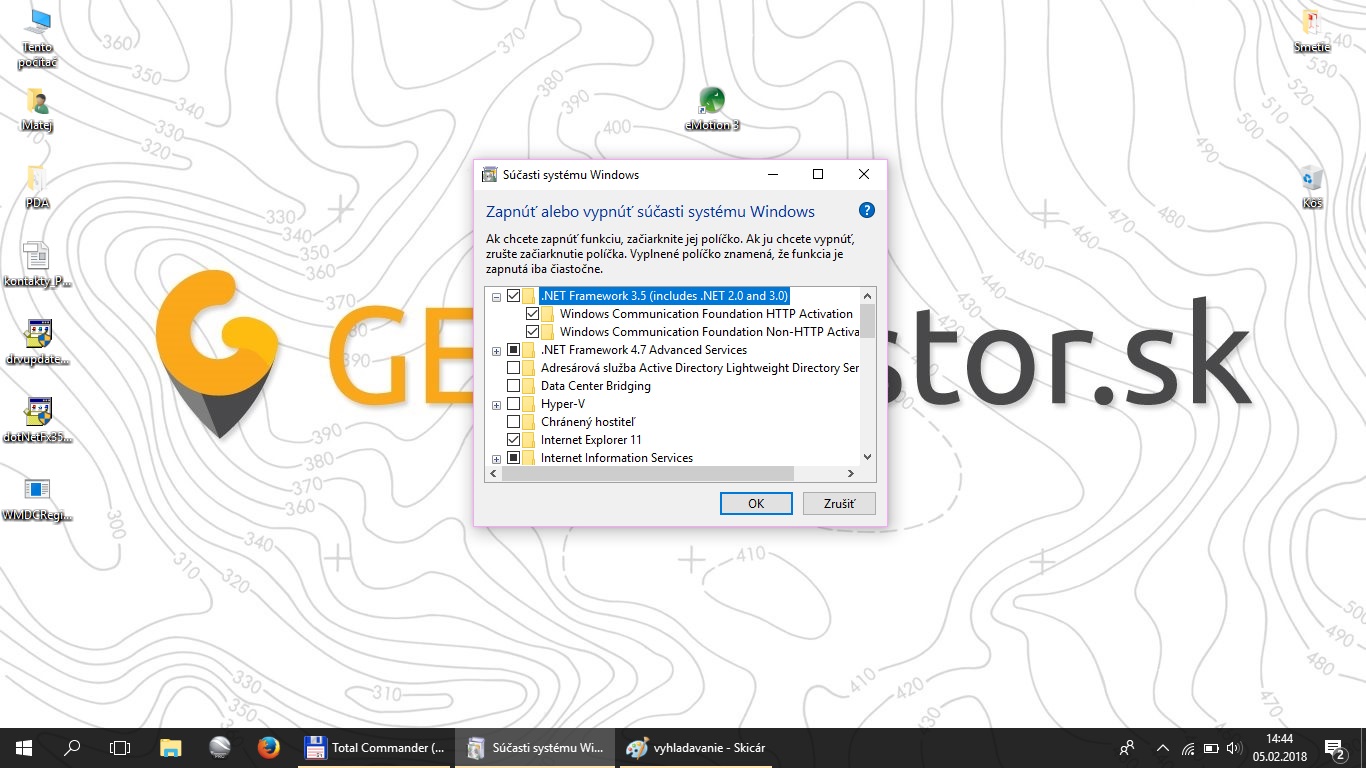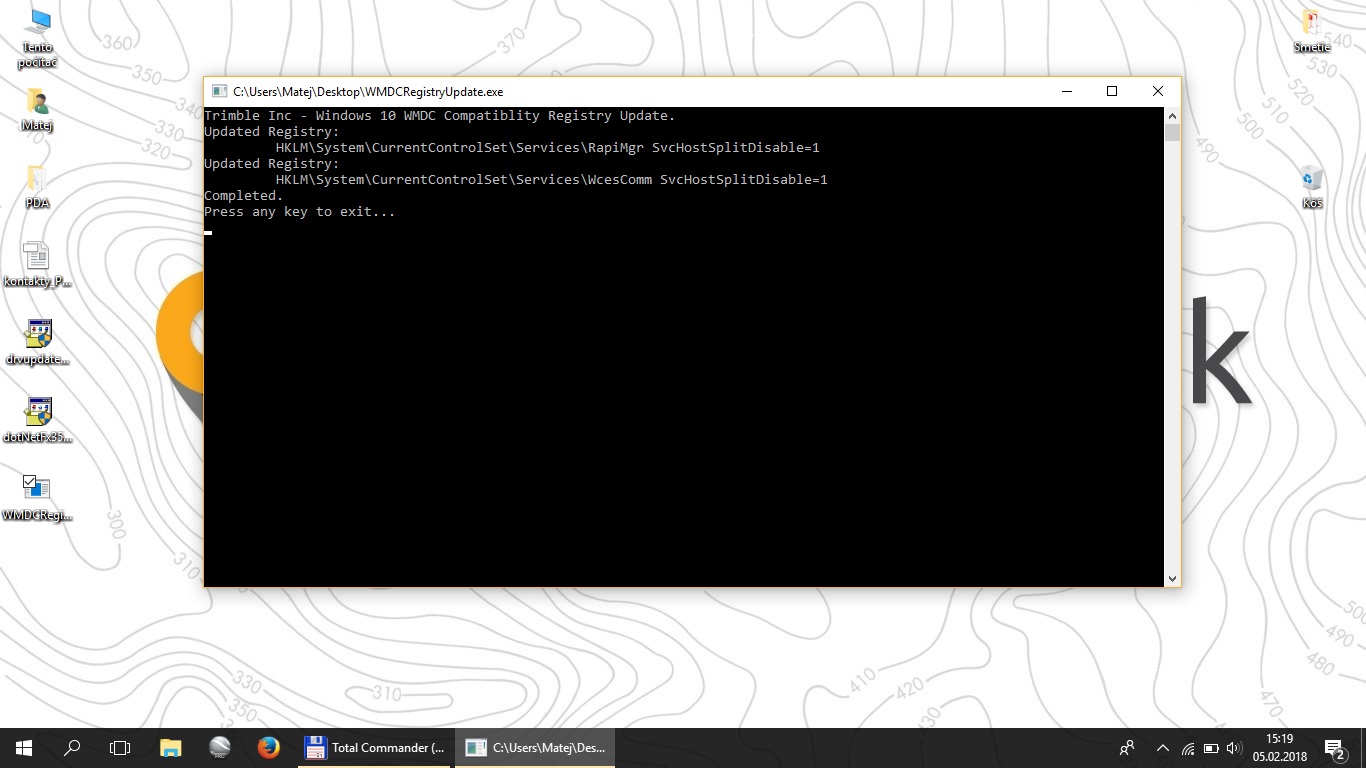Po aktualizácii operačného systému Windows 10 na verziu 1703 došlo k obmedzeniu pripojenia GPS prístrojov a kontrolných jednotiek pomocou Windows Mobile Device Center (WMDC) k počítačom. Vzhľadom na to, že Microsoft ukončil podporu Windows Mobile Device Center v roku 2012, došlo s novou aktualizáciou vo Windows 10 k obmedzeniu jeho použitia. V tomto krátkom návode Vám pomôžeme znova povoliť niektoré súčasti a tým umožniť naďalej korektné používanie vašich prístrojov aj s Windows 10.
1. krok: inštalácia .NET Framework 3.5
V niektorých prípadoch pred inštaláciou Windows Mobile Device Center (WMDC) je potrebné nainštalovať a povoliť .NET Framework 3.5, ktorý je potrebný pre korektné fungovanie WMDC. Stiahnite si inštalačný súbor .NET Framework 3.5 priamo zo stránky Microsoft-u tu: .NET Framework 3.5
Stiahnutý súbor spustite ako administrátor (kliknite pravým tlačidlom myši a zvoľte spustiť ako správca).
2. krok: povolenie .NET Framework 3.5
Po inštalácii je potrebné .NET Framework 3.5 povoliť, aby ho Windows mohol používať. Kliknite na tlačidlo Štart a začnite písať: Zapnúť alebo vypnúť súčasti Windows. Následne vám Windows ponúkne túto možnosť na spustenie (viď obrázok č. 1).
Obrázok č. 1: Vyhľadanie Zapnúť alebo vypnúť súčasti Windows
Po spustení sa zobrazí okno, kde je potrebné vyhľadať položku .NET Framework 3.5, rozbaliť ju a zaškrtnúť obe možnosti (viď obrázok č. 2). Následne potvrďte tlačidlom OK a počkajte kým Windows vykoná všetky potrebné nastavenia.
Obrázok č. 2: Súčasti systému Windows
3. krok: inštalácia Windows Mobile Device Center
V prípade, že nemáte ešte nainštalovanú aplikáciu Windows Mobile Device Center, urobte tak teraz. Inštalačný súbor nájdete priamo na webe Microsoft-u tu: WMDC.
4. krok: úprava registrov
Po inštalácii WMDC je potrebné v poslednom kroku vykonať úpravu registrov. Tu urobíte automaticky pomocou aplikácie Trimble (nezáleží či budete používať prístroj Trimble alebo inej značky). Aplikáciu na zmenu registrov si stiahnete na webe Trimble tu: WMDC Registry Update.
Stiahnutý súbor spustite ako administrátor (kliknite pravým tlačidlom myši a zvoľte spustiť ako správca). Program sám vykoná úpravu registrov (viď obrázok č. 3). Po spustení program uzavriete stlačením akejkoľvek klávesy.
Obrázok č. 3: Okno úpravy registrov
5. krok: reštartovanie počítača
Po vykonaní všetkých 4 krokov reštartujte váš počítač a následne pripojte pomocou USB kábla prístroj.
V prípade, že by ste mali s inštaláciou niektorej súčasti problém, prosím kontaktujte nás a radi vám pomôžeme.